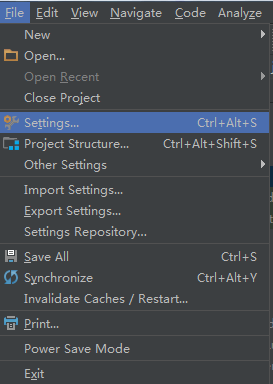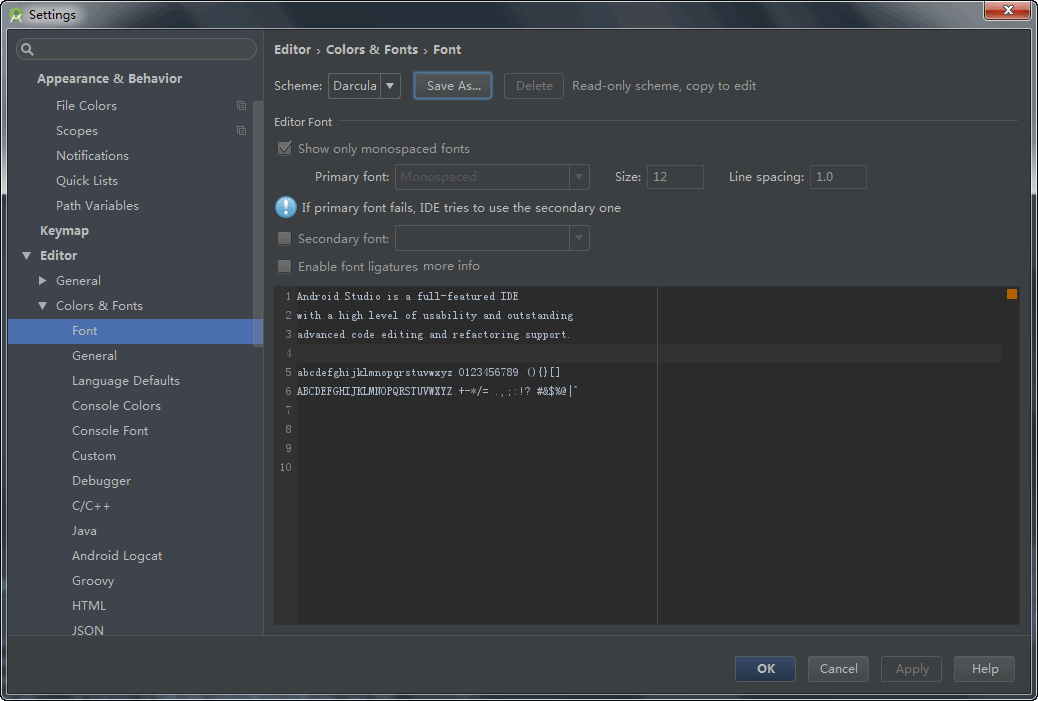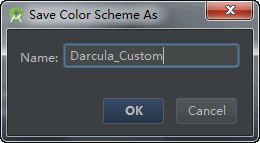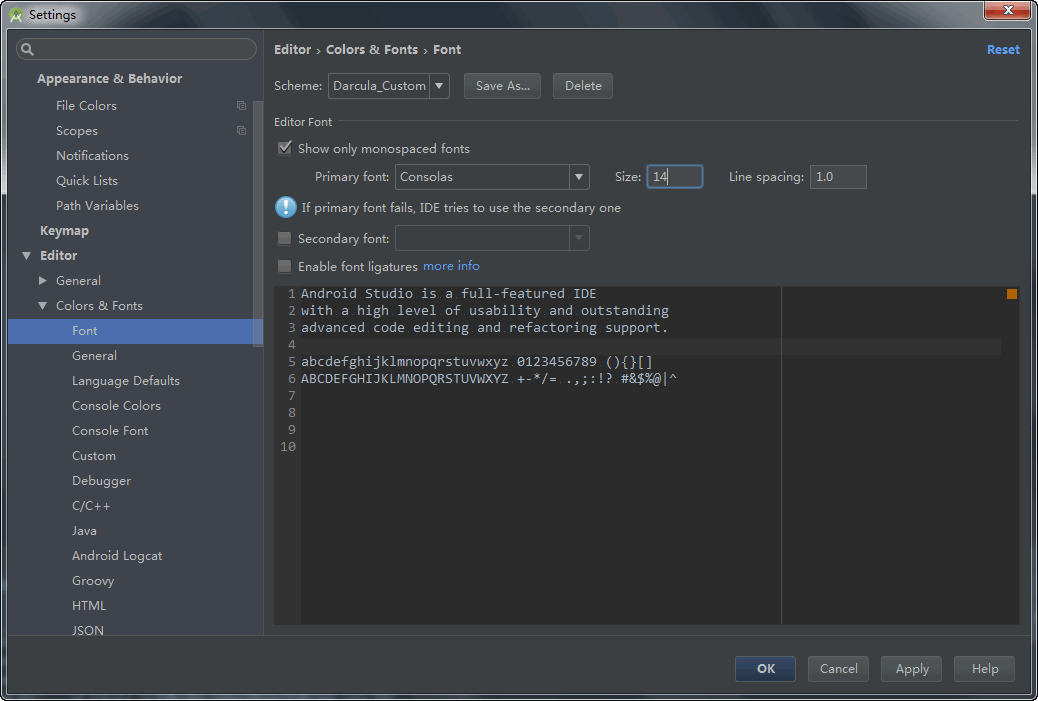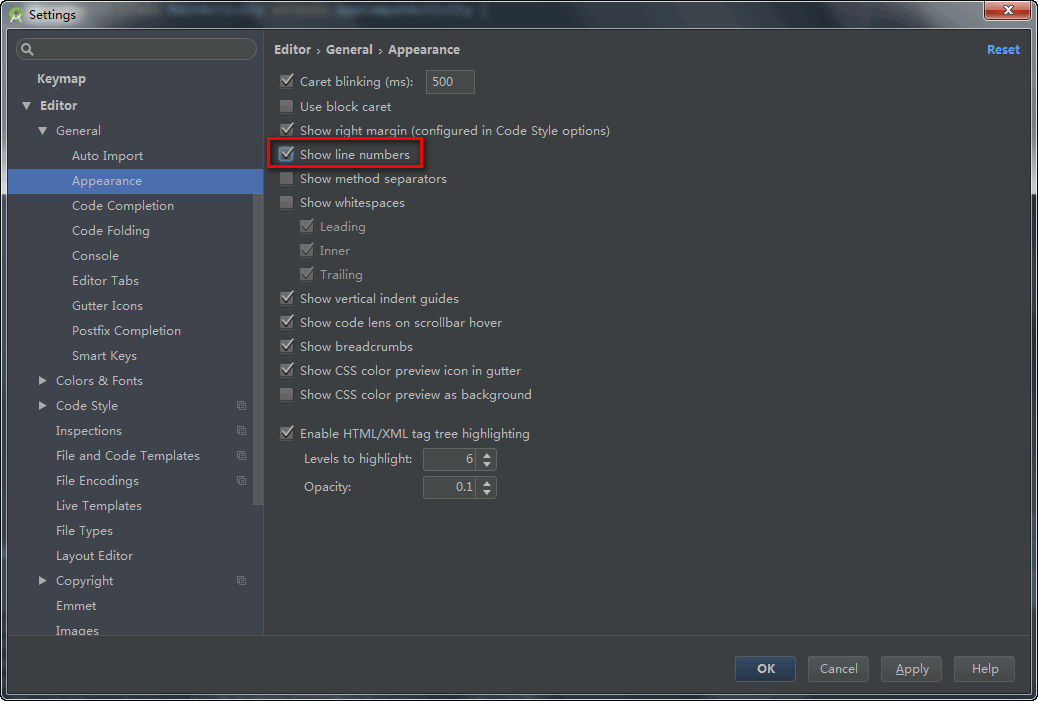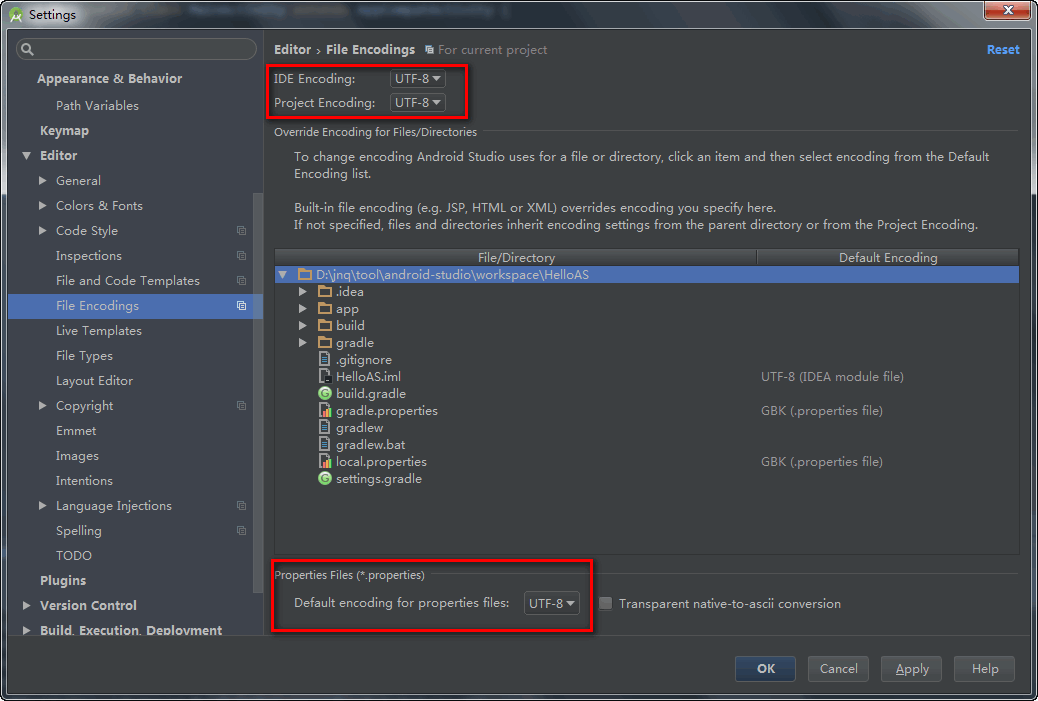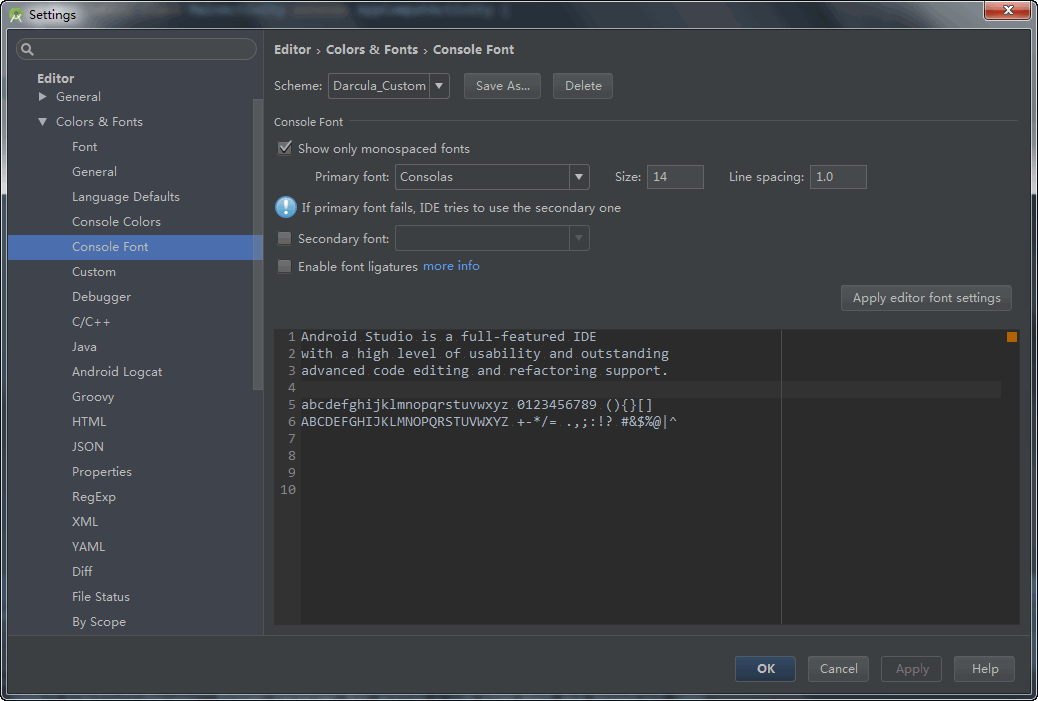Android Studio中簡單的設定-字型風格等
1.Android Studio中設定字型樣式
選擇File->Settings
點選Settings進到如下介面
看到Darcula主題的字型和字號是不能設定的,怎麼辦呢,按照如下步驟
點選Scheme右邊的Save As
命名為Darcula_Custom後點擊OK
然後可以修改字型了
把字型改為Consolas(個人比較喜歡這個字型),將字號調大到14,然後點選右下角的Apply
2.顯示程式碼行數
在Editor-General-Appearance中可設定Show line numbers
打上對勾後點擊右下角的Apply
3.設定工作空間編碼格式
在Editor-File Encodings中將以下三處設定為UTF-8格式
- IDE Encoding
- Project Encoding
- Default Encoding for properties files
注意:需要重啟Android Studio編碼格式才會生效
4.設定Logcat字型樣式和大小
在Editor-Color&Fonts-Console Font設定
這裡我們將字型同樣設定為Consolas,字型大小設定為14
相關推薦
Android Studio中簡單的設定-字型風格等
1.Android Studio中設定字型樣式 選擇File->Settings 點選Settings進到如下介面 看到Darcula主題的字型和字號是不能設定的,怎麼辦呢,按照如下步驟 點選Scheme右邊的Save As 命名為
Android Studio中如何設定程式碼展開或收起
Android Studio預設情況下有些程式碼或註釋等是收起來的+。有些時候不符合個人習慣。修改方法如下:第一步、開啟Preference。第二步、找到Editor。第三步、找到Code Folding,在右邊面板就可以根據自己喜好修改配置。最後記得Apply和OK。大概的如
Android 程式碼中動態設定字型大小-TextView.SetTextSize()
關鍵程式碼 - setTextSize(TypedValue.COMPLEX_UNIT_PX,15); //22畫素 - setTextSize(TypedValue.COMPLEX_UNIT_SP,15); //22SP - setTextSize(Type
android studio中如何設定註釋快捷鍵
轉載:http://www.xuebuyuan.com/2035619.html 在開發程式的時候,我們一般都會給檔案自動新增上一些關於檔案的註釋資訊,比如開發者的名字,開發的時間,開發者的聯絡方式等等。那麼在android studio中該如何設定呢?
Android Studio 中的個人習慣設定
1、方法引數名提示的取消方法 預設情況下 Android Studio 中字串前面有個 hint,看著不習慣 2、設定預設展開方法 3、預設檔案編碼 建議使用 utf-8,中國的 Windows電腦,預設的字元編碼為 GBK。Settings
GreenDao的簡單使用說明(一)android studio中引入GreenDao
GreenDao是現在大家評論說在android開發中,資料庫框架效率最好的一個.以前一直在使用原生的,雖然感覺什麼自己都可以控制,可是寫起來,改起來有點噁心,所以正好借個機會,來使用一下GreenDao.我使用的開發工具是android studio.
如何在Android Studio中設定*md檔案開啟方式
最近在Android Studio中寫一些Demo的時候,會順便在裡面建立一個.md檔案用來進行Demo筆記的書寫。然而Android Studio不帶有markdown預覽功能,所以我就琢磨如何在Android Studio中點選對應檔案時,自動開啟對應的編輯
Android Studio格式化程式碼設定和程式碼風格設定、程式碼提示鍵
自從google大力推出android studio開發android IDE工具之後,最近大家都切換到android studio。但是切換過來之後,各種不順手。快捷鍵就是一個大問題!本來在eclipse中用的好好的快捷鍵,愣是不順手了!怎麼辦呢?今天搞了一下
android studio中自帶的小圖示自定義使用方法,Android 5.0後Material design icons(金屬設計風格圖示大全)及如何使用
首先我們需要外掛,如圖找到file–New–最後一項Material design icons,開啟在這裡我們可以找我們經常需要的一些圖示,可以自定義大小,顏色,以及生成各個解析度大小的圖示,相當的方便,那麼這些圖示都有哪些呢?大家可以把它下載下來在本地檢視:大致包含的目錄:分
Android開發之Android studio中的Theme Editor的簡單使用
本文章可以看到: 1. Android Studio 中 Theme 的編輯神器 如下圖: 主要功能:主題風格編輯 可以看到,裡面有外面熟悉的colorPrimary、colorPrimaryD
android studio中get、set、toString等方法的快捷鍵
package momo.yuan.com.listviewdemo; /** * 對每行的Item資料進行封裝 */ class Info { private int icon;
3.3 Android Studio中的LogCat及其相關設定
一、Log和System.out的選擇 有很多的 Android新同學都非常喜歡使用 System.out.println()方法來列印日誌,不知道你是不是也喜歡這麼做。不過在真正的專案開發中,是非常不建議使用 System.out.println()
Android Studio中LogCat Filter的設定
在Activity的存活中,我們想要看到Activity的生命週期,於是在Activity中覆蓋了onCreate( )、onStart( )、onRestart( )、onResume( )、onP
Android Studio中使用開源庫volley進行網路訪問簡單示例
volley特性 : 1>使用volley開源庫進行網路訪問,使網路訪問更簡單,快速,健壯 2>可以將網路訪問與activity生命週期相關聯 1.環境 AndroidStudio 2.1正式版 volley.jar 關於將vol
在Android studio中設定按鈕點選變色效果的方法
一、在drawable下新建一個xml 名字"test" 程式碼如下: <?xml version="1.0" encoding="utf-8"?> <selector xmlns:android="http://schemas.androi
在android studio 中判斷是否有網路,並且跳轉到設定網路介面的工具類
在使用app的情況下,我們需要判斷使用者是否有網路,並提示跳轉到設定網路的介面,可以封裝成一個工具類(判斷是否有網) public boolean isConn(Context context){ //1.得到網路管理類 ConnectivityManager manag
無法在Android Studio中設定斷點
有時候在android studio中設定了斷點,但是當連結裝置後,看到的卻是一個帶x的斷點, 此時連結上手機,也是沒法停在斷點的,真是急人啊!!! 根據斷點失敗的提示: Warning: No executable code found at line 482 in c
Android Studio中AspectJ的簡單使用一(自定義PointCut)
使用自定義註解的方式,步驟如下 1.建立自定義註解; 2.建立操作類(切入檔案); 3.呼叫註解。 一、建立自定義註解。 程式碼如下。package cm.richeninfo.com.astestaspect20180309.
Android Studio中 Logcat資訊級別分類及設定步驟
Logcat資訊分為好幾個級別,分別是:Assert(斷言)、Debug(除錯)、Error(錯誤)、Info(資訊)、Verbose(詳細)、Warning(警告)。 1. [V]:詳細(Verbo
Android Studio中的快捷鍵介紹及設定快捷鍵的方法
本頁內容: 1.Android Studio中的快捷鍵介紹 2.設定快捷鍵 1.Android Studio中的快捷鍵介紹 操作 在Win平臺下的快捷鍵 在Mac OSX平臺下的快捷鍵